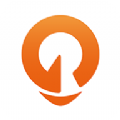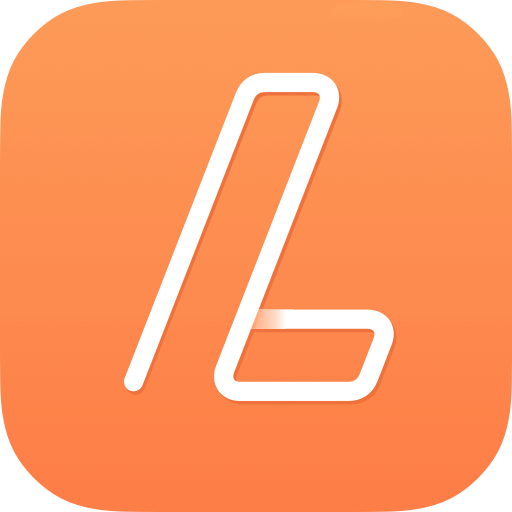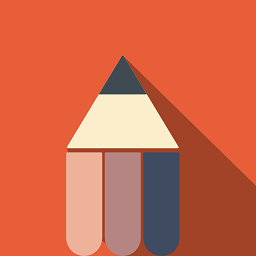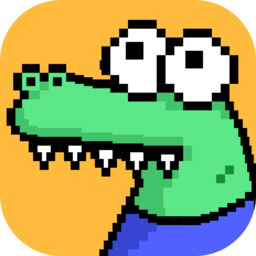如何轻松用U盘给索尼笔记本电脑重装系统?完整教程来了!
作者:佚名 来源:未知 时间:2025-05-03
索尼笔记本电脑作为众多用户信赖的选择,其性能与稳定性备受认可。然而,面对系统崩溃或需要升级的情况,使用U盘重装系统成为了一种便捷且有效的解决方案。本文将详细介绍如何为索尼笔记本电脑使用U盘重装系统的完整教程,帮助用户轻松应对系统问题。
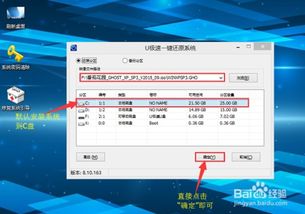
一、前期准备
1. 软件与工具选择
在开始之前,需要选择一款可靠的U盘启动盘制作工具。大白菜U盘启动盘制作工具因其简单易用而广受好评,当然也可以选择其他如Rufus或UltraISO等工具。这些工具能够帮助我们将系统镜像文件写入U盘,从而制作出可启动的U盘。
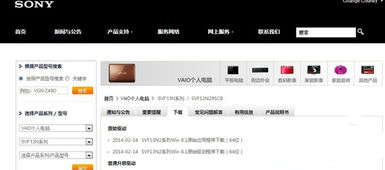
2. U盘准备
准备一个容量大于或等于8GB的U盘,确保U盘中没有重要数据,因为制作过程会格式化U盘,清除所有数据。提前备份U盘中的重要文件,以防数据丢失。
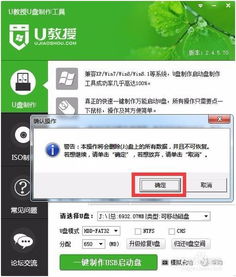
3. 系统镜像文件获取
访问MSDN官方网站或其他可信资源,下载与索尼笔记本电脑硬件兼容的Windows操作系统镜像文件。常见的选择包括Windows 10或Windows 7,根据个人需求和电脑配置选择合适的版本。下载时,请确保来源可靠,避免下载到病毒或恶意软件。
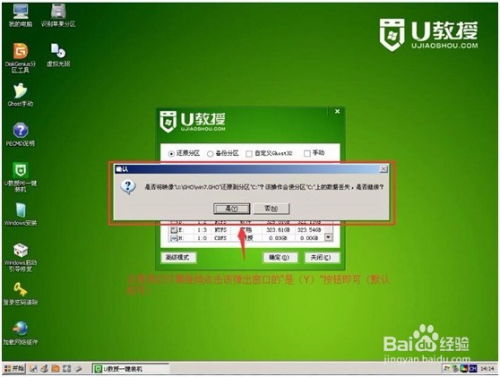
二、制作U盘启动盘
1. 下载并安装启动盘制作工具
将下载好的大白菜U盘启动盘制作工具保存到电脑上,并运行安装。在安装过程中,暂时停用杀毒软件和防火墙,以防它们干扰制作流程。
2. 制作启动盘
将准备好的U盘插入电脑的USB端口。启动大白菜U盘启动盘制作工具,选择U盘作为目标设备,采用默认设置,点击“一键制作成USB启动盘”。制作过程需要几分钟,请耐心等待完成。当制作完成时,会弹出提示,关闭即可。
3. 复制系统镜像文件
访问MSDN官方网站或其他可信资源,下载与电脑硬件兼容的Windows操作系统ISO镜像文件。将下载好的ISO镜像文件复制到大白菜U盘中,等待复制完成。
三、设置BIOS与启动U盘
1. 进入BIOS设置界面
重启电脑,在开机画面出现时,按下指定的快捷键(如F2、F11、F12或ESC键)进入BIOS设置界面。不同型号的索尼笔记本电脑可能使用不同的快捷键,请参考电脑手册或在线资源确认。
2. 设置U盘为首选启动项
在BIOS设置界面中,找到“Boot”菜单,将U盘设置为首选启动项。这通常涉及选择带有USB字样或显示U盘名称的选项,并按回车键确认更改。保存BIOS设置并退出,重启电脑。
四、安装操作系统
1. 从U盘启动
重启电脑后,系统将从U盘启动,进入大白菜Windows PE系统或其他相应的启动界面。
2. 选择安装选项
在PE系统中,打开装机工具(如大白菜装机工具),选择之前复制到U盘中的Windows操作系统ISO文件。在选择安装位置时,通常选择C盘作为系统盘,并可以选择格式化C盘以清除旧系统。
3. 开始安装系统
确认所有设置无误后,点击“开始安装”或相应的按钮,系统将开始安装过程。这可能需要一段时间,请耐心等待。
4. 重启电脑并移除U盘
安装完成后,工具会提示重启电脑。此时,拔出U盘,以免干扰系统的正常启动。
五、后续设置与更新
1. 初次启动与设置
重启电脑后,系统将进入全新的Windows操作系统界面。按照提示完成初次启动设置,包括选择区域设置、键盘布局、网络连接等。
2. 安装驱动程序
由于系统重装会清除所有驱动程序,因此需要下载并安装相应的驱动程序以确保硬件设备能够正常运行。可以通过Windows更新、官方网站或驱动程序安装光盘获取最新的驱动程序。
3. 更新系统补丁
及时更新系统补丁以修复已知的安全漏洞和问题。可以通过Windows更新功能下载并安装最新的系统补丁。
4. 安装常用软件
根据个人需求,安装一些常用的软件,如办公软件、杀毒软件等,以满足日常使用的需要。
5. 数据恢复
根据之前的备份,将重要的个人数据恢复到新安装的系统中。这可以确保数据不会丢失,并方便用户继续使用。
六、常见问题与解决
1. U盘不被识别
如果U盘在启动过程中不被识别,可以尝试以下方法:
检查U盘是否损坏:将U盘插入其他电脑一试,若依然无法被识别,可能是U盘本身出现了硬件故障。
更换USB端口:尝试将U盘插入电脑上的其他USB端口。
检查BIOS设置:确保BIOS设置中已开启从外部设备启动的功能。
检查系统兼容性:尝试使用其他型号的U盘进行测试,确认是否为兼容性问题导致的无法识别。
2. 启动盘制作失败
如果启动盘制作失败,可以尝试以下方法:
关闭安全软件:确保在制作过程中杀毒软件和防火墙处于关闭状态。
使用其他工具:尝试使用其他U盘启动盘制作工具。
检查U盘容量:确保U盘容量大于或等于8GB,并且没有损坏。
3. 安装过程中出错
如果在安装过程中出错,可以尝试以下方法:
检查系统镜像文件:确保下载的ISO镜像文件完整且未损坏。
重新制作启动盘:重新制作U盘启动盘,并再次尝试安装。
检查硬件兼容性:确保操作系统与电脑硬件兼容。
通过本文的详细教程,相信用户已经掌握了如何使用U盘为索尼笔记本电脑重装系统的技能。在面对系统崩溃或需要升级的情况时,能够轻松应对,恢复电脑的最佳状态。同时,在操作过程中要注意备份重要数据,确保驱动程序和系统补丁的安全性,以保障个人数据和系统的安全。
- 上一篇: 自制暖心可乐姜汤:驱散寒意的美味秘籍
- 下一篇: 圆脸美人专属:打造迷人中短烫染发型秘籍